Cách thêm và xóa ứng dụng khỏi menu chia sẻ

Đây là cách bạn có thể cung cấp cho menu chia sẻ Android nhiều tùy chọn hơn để sắp xếp các ứng dụng miễn phí.

Bạn không thể không hỏi mật khẩu WiFi mỗi khi bạn đến thăm bạn bè hoặc thành viên gia đình. Nó không giống như bạn sẽ tải xuống nội dung bằng 8K hay bất cứ thứ gì, phải không? Sau một thời gian, kết nối WiFi có thể không cần thiết hoặc mật khẩu không còn hợp lệ. Nếu bạn chỉ muốn có mật khẩu WiFi hoạt động, đây là cách bạn có thể xóa những mật khẩu bạn không cần nữa.
Bạn cố gắng tiết kiệm càng nhiều dữ liệu di động càng tốt. Mỗi khi bạn đến thăm một người bạn, bạn sẽ hỏi liệu bạn có thể kết nối với WiFi của họ không. Bằng cách đó, bạn có nhiều khả năng có đủ dữ liệu di động hơn cho đến cuối tháng. Tuy nhiên, vì một số lý do, bạn không muốn tiếp tục sử dụng kết nối WiFi đó. Có thể bạn cảm thấy hơi tội lỗi, hoặc bạn đã nâng cấp kế hoạch của mình.
Để quên kết nối WiFi, hãy vuốt xuống từ phía trên cùng của màn hình và nhấn và giữ biểu tượng WiFi. Nếu bạn gặp sự cố với điều đó, bạn có thể mở ứng dụng Cài đặt và truy cập Mạng và Internet.
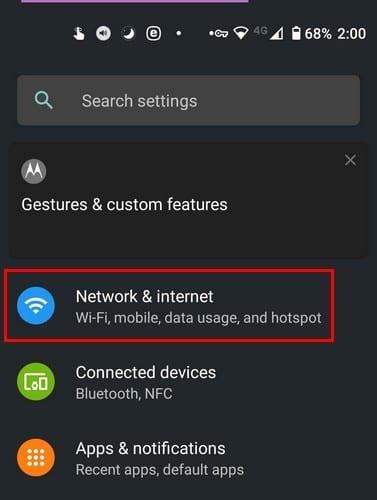
Nhấn vào tùy chọn WiFi, sau đó là kết nối WiFi bạn muốn quên. Nếu nhấn và giữ biểu tượng WiFi phù hợp với bạn, bạn sẽ tự động ở trong cài đặt WiFi.
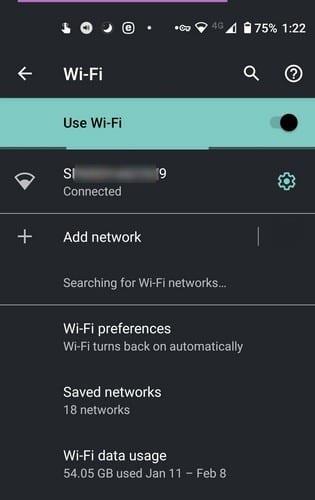
Nhấn và giữ mạng bạn muốn xóa và một cửa sổ mới sẽ xuất hiện. Trên cửa sổ đó, bạn sẽ thấy tùy chọn để quên mạng.
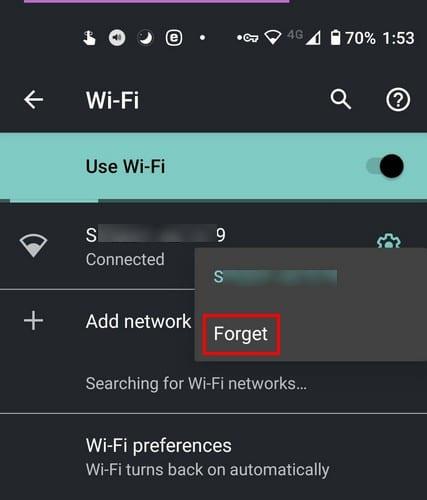
Nếu bạn đã loại bỏ một mạng WiFi đó và bạn muốn thêm một mạng khác.
Bây giờ bạn đã loại bỏ mạng đó, đã đến lúc thêm mạng mà bạn quan tâm. Hy vọng rằng bạn vẫn đang sử dụng mạng WiFi. Nếu vậy, bạn có thể thêm mạng WiFi bằng cách nhấn vào tùy chọn có nội dung Thêm mạng.
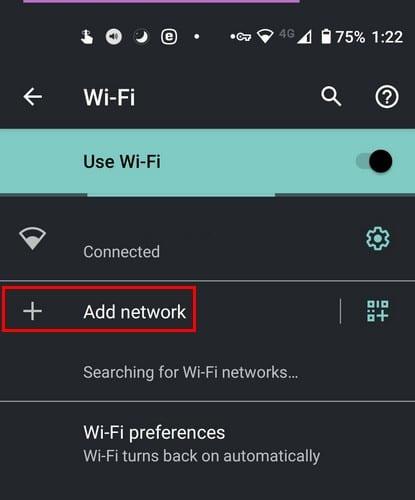
Với tùy chọn này, bạn sẽ cần nhập thông tin theo cách thủ công. Ví dụ: bạn cần nhập thông tin như Tên mạng và mật khẩu. Nhưng, có một cách dễ dàng hơn. Ở bên phải của tùy chọn Thêm mạng, bạn sẽ thấy biểu tượng mã vạch. Nhấn vào biểu tượng để quét mã vạch sẽ cung cấp cho bạn thông tin để truy cập mạng cụ thể đó.
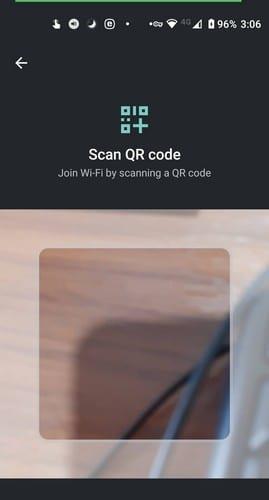
Sau một thời gian, bạn sẽ ngạc nhiên về số lượng mạng WiFi bạn đã kết nối. Để xem bạn là thành viên của mạng nào, hãy đi tới Cài đặt> Mạng và Internet> WiFi> Mạng đã lưu.
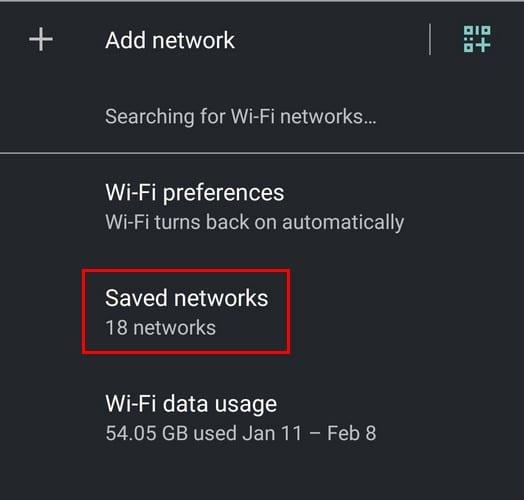
Trước khi truy cập tùy chọn này, bạn có thể xem mình đã lưu bao nhiêu mạng WiFi. Như bạn thấy, tôi đã lưu tổng cộng 18 mạng; một số kết nối cần được xóa. Khi bạn nhìn thấy danh sách các mạng WiFi đã lưu, nó sẽ không cho phép bạn quên mạng bằng cách nhấn và giữ nó. Nhấn vào mạng bạn muốn quên và nhấn vào tùy chọn Quên, đây sẽ là tùy chọn đầu tiên ở bên trái. Tùy chọn Mạng đã lưu sẽ hiển thị cho bạn ba tùy chọn: Quên, Kết nối và Chia sẻ.
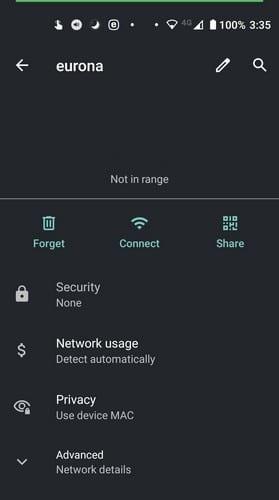
Để hoàn thành mọi việc, hãy nhấn vào tùy chọn quên và bạn đã sẵn sàng. Cuối cùng thì bạn cũng có thể tạm biệt những mạng WiFi không mong muốn đó.
Đôi khi bạn muốn lưu càng nhiều mạng WiFi càng tốt để đề phòng trường hợp bạn quay lại khu vực đó. Tuy nhiên, đôi khi, mọi thứ có thể mất kiểm soát một chút, và bạn có quá nhiều cách. Bạn phải xóa bao nhiêu mạng WiFi? Chia sẻ suy nghĩ của bạn trong phần bình luận bên dưới.
Đây là cách bạn có thể cung cấp cho menu chia sẻ Android nhiều tùy chọn hơn để sắp xếp các ứng dụng miễn phí.
Bạn có thích đọc sách vào ban đêm? Hãy thử một trong những bộ lọc ánh sáng xanh này để giúp bảo vệ thị lực của bạn.
Sử dụng miễn phí trình khám phá tệp Android tốt nhất có thể. Đây là một số bạn có thể thích.
Bắt đầu lại mới và đặt tên mới cho thiết bị Android của bạn. Trong ba bước đơn giản, thiết bị Android của bạn có thể có một tên khác.
Tạo sổ lưu niệm là một cách tuyệt vời để sắp xếp và trình bày lịch sử cá nhân hoặc gia đình của bạn. Vì có một ứng dụng cho mọi thứ
Trong hướng dẫn này, bạn sẽ tìm hiểu những gì bạn cần làm để làm cho Android của bạn tương thích với MacBook của bạn.
Màn hình điện thoại của bạn tắt trong khi gọi là một hành vi nhằm ngăn bạn vô tình nhấn vào bất kỳ nút nào.
Các tệp APK hoặc Gói Android là định dạng chính mà ứng dụng Android được phân phối. Chúng có thể được tải xuống, cài đặt và chia sẻ với các bên thứ ba.
Khi bạn cần biết địa chỉ IP thiết bị Android của mình, hướng dẫn này sẽ chỉ cho bạn cách tìm địa chỉ đó.
Tìm hiểu chế độ trên máy bay là gì và cách bật chế độ này cho Windows, Android và iPadOS.
Sử dụng tùy chọn trình bảo vệ màn hình Motorolas của bạn và bỏ qua việc cài đặt ứng dụng khác trên thiết bị Android của bạn.
Thay đổi tốc độ của bất kỳ video nào trên Android miễn phí với ứng dụng hữu ích này. Thêm cả hiệu ứng chuyển động chậm và tua đi nhanh vào cùng một video.
Xem cách bạn có thể cấp quyền tạm thời cho các ứng dụng mới và đã được cài đặt cho thiết bị Android của mình.
Tránh để các từ thay đổi tự động sửa tự động bằng cách thêm các từ vào từ điển. Dưới đây là các bước để làm theo.
Bạn sẽ làm gì khi Android không chấp nhận mã PIN hoặc hình mở khóa của bạn mặc dù bạn biết mình đang sử dụng đúng? Sử dụng hướng dẫn này.
Bảo vệ tài liệu của bạn và xem cách bạn có thể thêm hình mờ miễn phí trên bất kỳ hình ảnh hoặc video nào.
Vô tình xóa ảnh khỏi điện thoại của bạn có thể là một nỗi đau. Nó không chỉ có nghĩa là bạn có thể mất một kỷ niệm quý giá (hoặc bức ảnh tự chụp trong phòng tắm yêu thích của
Hãy thử các mẹo hữu ích này khi micrô trên thiết bị Android của bạn không hoạt động. Mẹo đơn giản, dễ làm theo.
Android của bạn có chậm không? Dưới đây là cách xem những gì chiếm quá nhiều dung lượng và cách loại bỏ nó.
Tạo nền xứng đáng cho bức ảnh của bạn bằng cách thay đổi nền bằng một trong những ứng dụng Android miễn phí này.
Xem cách bạn có thể tìm thấy những người dùng Telegram đang ở gần bạn như thế nào. Gặp gỡ bạn bè trực tuyến của bạn trực tiếp với tính năng tìm kiếm người dùng ở gần trên Telegram.
Giải pháp xóa dữ liệu khỏi thiết bị Android của bạn nếu màn hình không còn hoạt động.
Xiaomi 14 Ultra khoác lên mình diện mạo đầy sang trọng khi ra mắt với khung kim loại vuông thời thượng kết hợp cùng module camera tròn lớn độc đáo ở mặt lưng.
Hướng dẫn toàn diện này sẽ giúp bạn điều chỉnh hoặc lên lịch cài đặt âm thanh cho điện thoại thông minh Android của bạn. Kiểm soát và tận hưởng cuộc sống số yên bình.
Dù đã thử nhiều lần nhưng bạn vẫn không thể sao chép-dán các mục từ nơi này sang nơi khác trên điện thoại Android của mình phải không? Không giật mình! Hãy thử các cách sửa lỗi này.
“Thật không may, System UI đã dừng” là một lỗi rất phổ biến hiện nay trên điện thoại Android. Có thể có nhiều lý do cho lỗi này. Hãy đọc tiếp để biết một số giải pháp hiệu quả để giải quyết lỗi này nhé!
Ứng dụng Facebook của bạn có gặp sự cố bất cứ khi nào bạn đang sử dụng ứng dụng này không? Bạn không nghĩ nó gây khó chịu sao? Nếu có, hãy thử các phương pháp này để giải quyết sự cố ứng dụng Facebook trên Android
Android Oreo của Google đã đưa ra một bộ tính năng cao cấp phong phú nhưng đáng tiếc là có rất nhiều lỗi đã được báo cáo với bản cập nhật mới. Dưới đây là một số kỹ thuật giúp chúng tôi loại bỏ lỗi cho đến khi Google phát hành bản cập nhật sửa lỗi.
Nếu Signal không thể truy xuất danh bạ của bạn, hãy đảm bảo ứng dụng được phép truy cập danh bạ của bạn và kiểm tra các bản cập nhật.
Nếu bạn không thể đăng nhập vào tài khoản Spotify của mình mặc dù bạn đang sử dụng tên người dùng và mật khẩu chính xác, hãy đặt lại mật khẩu của bạn và cập nhật ứng dụng.




























